
كيفية تشغيل Flux داخل برنامج ComfyUI بكارت شاشة اقل من 4 جيجا
نموذج تحويل النص إلى صورة مفتوح المصدر FLUX الذي أنشأه الفريق الأصلي لـ Stable Diffusion أصبح شائعًا. وبفضل جودته الممتازة في التوليد التي تقترب من Midjourney، أصبح يُعرف بـ “ملك المصدر المفتوح” في مجال تحويل النص إلى صورة. ومع ذلك فإن إنتاج الصور عالية الجودة لا يمكن أن تتم بدون كارت شاشة قوي. فهل هناك طريقة لاستخدام FLUX على جهاز كمبيوتر بكارت شاشة ذو امكانيات قليلة مع برنامج Comfyui ؟ بالطبع هناك طريقة وهذا المقال سيعلمك كيف تحقق ذلك.
موديلات GGUF
جوهر استخدام FLUX على أجهزة الكمبيوتر ذات الذاكرة الصغيرة يكمن في موديلات GGUF التي تعمل علي استعادة جودة النموذج الأصلي لـ FLUX مع الحفاظ على التفاصيل قدر الإمكان. مقارنة بسرعة النموذج الأصلي، تم تقليل متطلبات الذاكرة إلى 6 جيجابايت. يمكنك اختيار الموديل الذي يناسب كارت الشاشة التابع لك من هنا:
https://huggingface.co/city96/FLUX.1-dev-gguf/tree/main
كيف تختار انسب موديل لك؟ هذا يعتمد على حجم ذاكرة الفيديو الخاصة بك. إذا كانت لديك ذاكرة فيديو بسعة 24 جيجابايت، فقم بتحميل النموذج الذي يبلغ حجمه حوالي 24 جيجابايت.

وبالمثل إذا كان جهازك الحالي يحتوي فقط على 6 جيجابايت فقم بتحميل نموذج يتراوح حجمه بين 4 إلى 6 جيجابايت.

كلما كان حجم النموذج أكبر كانت التفاصيل أفضل لكن الفارق ليس كبيرًا.
حمّل النموذج إلى المجلد الخاص بـ Comfyui في المسار:
/models/unet
بعد تحميل النموذج نحتاج أيضًا إلى تحميل نموذج clip. هذا النموذج لديه القدرة علي فهم المطالبة Prompt الخاصة بك بأفضل شكل ممكن.

https://huggingface.co/comfyanonymous/flux_text_encoders/tree/main
يجب تحميل النماذج الثلاثة جميعها ووضعها في المجلد الخاص بـ Comfyui في المسار:models/CLIP
وأخيرًا نقوم بتثبيت vae الخاص بـ FLUX.
https://huggingface.co/black-forest-labs/FLUX.1-dev/tree/main
ضع نموذج Vae في المجلد الخاص بـ Comfyui في المسار:
models/VAE
تشغيل Workflow الخاص بFlux

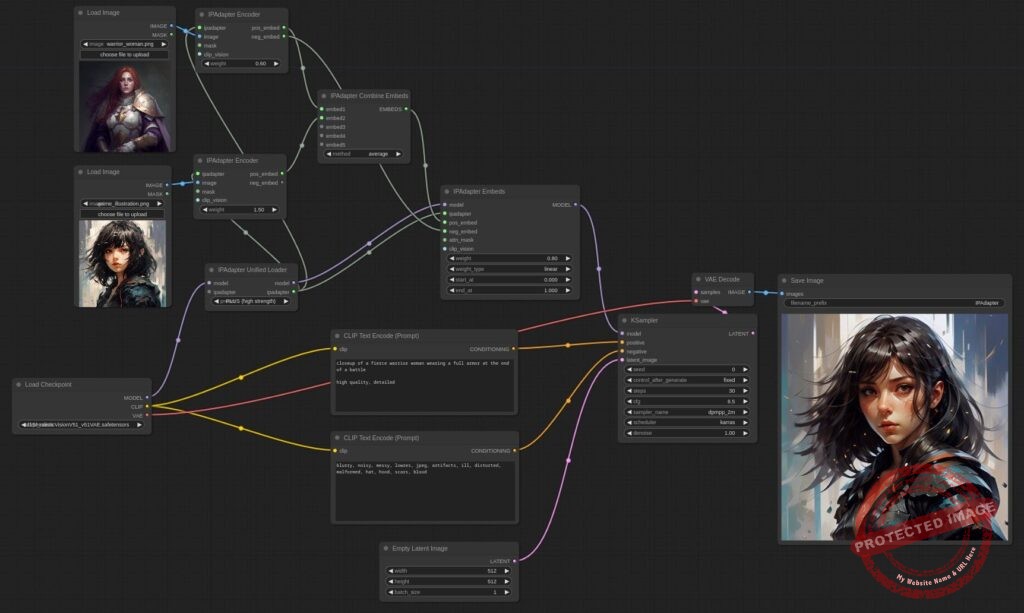

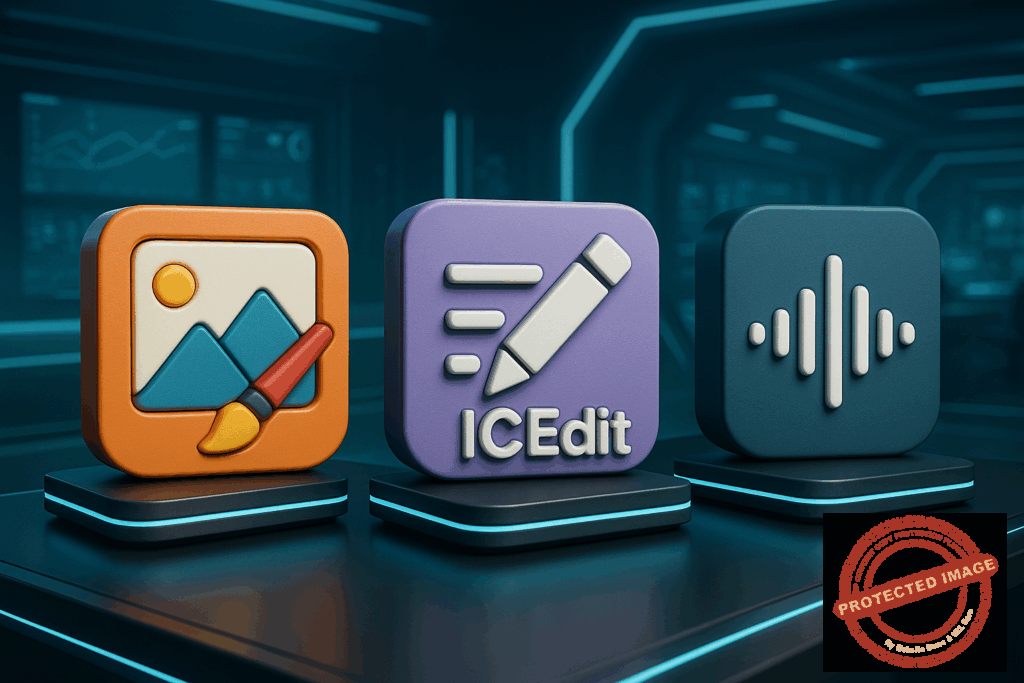
Responses